3.2.4.1. Le retard simple
L'envoi de rappels
Dans le menu Gestion du prêt > Gestion des retards > Envoi de rappels, saisissez votre équation de recherche.
Par exemple :
-
tout : pour avoir tous les emprunteurs en retard ;
-
Mél = rempli : pour obtenir uniquement les emprunteurs joignables par courrier électronique (champ Mél renseigné en fiche Emprunteurs).
Puis cliquez sur le bouton Lancer la recherche  .
.
L’écran suivant s’affiche :
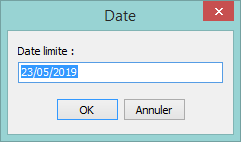
Dans Date limite : par défaut, BCDI indique la date du jour et va fournir la liste des emprunteurs ayant des documents en retard à cette date. Vous pouvez modifier cette date si besoin est.
Cliquez sur OK pour lancer l'édition des lettres de rappel.
BCDI vous indique alors le nombre total d’emprunteurs en retard :

Cliquez sur OK puis sur le bouton Voir  de l'écran de recherche.
de l'écran de recherche.
Un fenêtre Envoi d'une lettre s’affiche, dans lequel vous pouvez choisir :
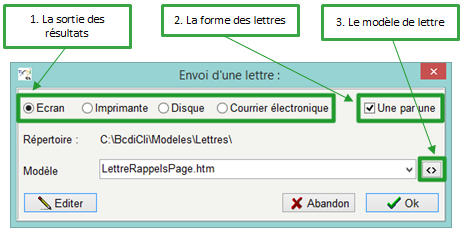
Choix de sortie de résultats
Il est possible d'éditer les lettres de rappel sur :
-
écran : pour visualiser le résultat ;
-
imprimante : pour envoyer les lettres par voie postale ou les remettre en main propre ;
-
disque : pour enregistrer le résultat ;
-
courrier électronique : pour l'envoi des lettres par mail.Pour cela les paramètres de courrier électronique doivent être configurés dans Gestion des paramètres locaux.Pour en savoir plus, reportez-vous à la partie 7.2. La gestion des paramètres locaux.
Une par une
Si la case est cochée : vous obtenez une lettre par emprunteur. Le Modèle sélectionné par défaut est LettreRappelsPage.htm.
Si la case est décochée : vous obtenez une liste contenant tous les rappels les uns après les autres. Le Modèle sélectionné par défaut est ListeRappels.htm.
|
Exemple avec l'option Une par une
|
Exemple sans l'option Une par une
|
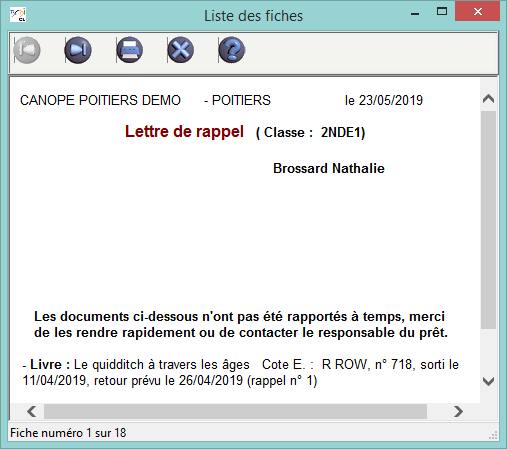
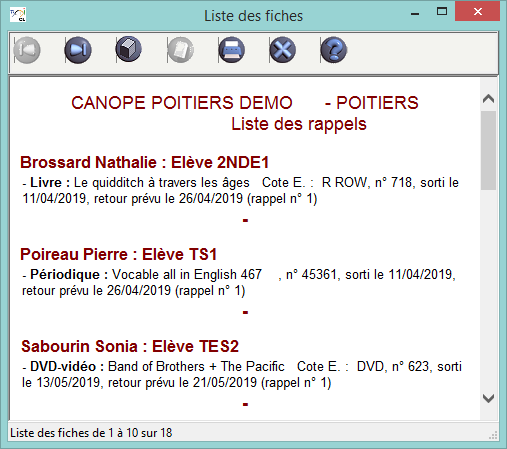
|
|
|
Le conseil utile !
En choisissant l'édition par liste, il est conseillé de classer les résultats à partir de l'écran de recherche, avant de cliquer sur Voir (par exemple par Classe puis Emprunteurs).
|
Choix du modèle
A l'aide du bouton  , vous pouvez sélectionner un autre modèle que celui proposé par défaut. Le répertoire qui s'ouvre par défaut est BcdiCli \ Modeles \ Lettres.
, vous pouvez sélectionner un autre modèle que celui proposé par défaut. Le répertoire qui s'ouvre par défaut est BcdiCli \ Modeles \ Lettres.
Il est possible d'utiliser un modèle que vous aurez personnalisé et enregistré au préalable (la personnalisation du modèle est présentée ci-dessous).
Cliquez sur Ok.
Après l’édition des lettres, BCDI vous demande confirmation pour Augmenter de 1 le nombre de rappels :
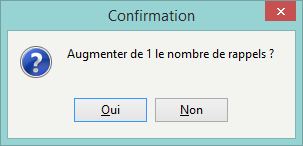
-
Si l’édition des rappels s’est bien déroulée, cliquez sur le bouton Oui ;
-
Sinon, vous pouvez recommencer cette édition sans augmenter le nombre de rappels.Dans ce cas, cliquez sur le bouton Non.
Si vous augmentez le nombre de rappels, la mention (Rappel n° 2) apparaîtra sur la lettre de rappel d'un emprunteur déjà en retard lors de l'édition de rappels précédente.
Modifier les modèles des lettres de rappels
Il est possible d'éditer et de modifier trois zones de la lettre de rappel directement à partir de BCDI :
-
le nom de l'établissement,
-
le texte du message,
-
la signature.
Allez dans le menu Gestion du prêt > Gestion des retards > Options …
La fenêtre Envoi d'une lettre s’affiche :
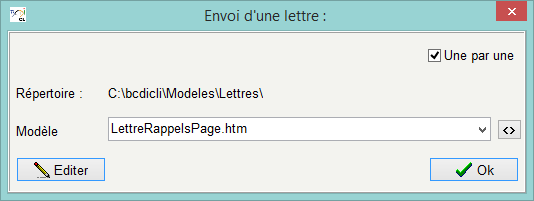
Cliquez sur le bouton  pour sélectionner le modèle de lettre de rappel à modifier (par défaut, le modèle proposé est le fichier LettreRappelsPage.htm) puis cliquez sur le bouton Ouvrir ;
pour sélectionner le modèle de lettre de rappel à modifier (par défaut, le modèle proposé est le fichier LettreRappelsPage.htm) puis cliquez sur le bouton Ouvrir ;
Cliquez sur le bouton  : la fenêtre Edition limitée de modèle de lettre s’affiche :
: la fenêtre Edition limitée de modèle de lettre s’affiche :
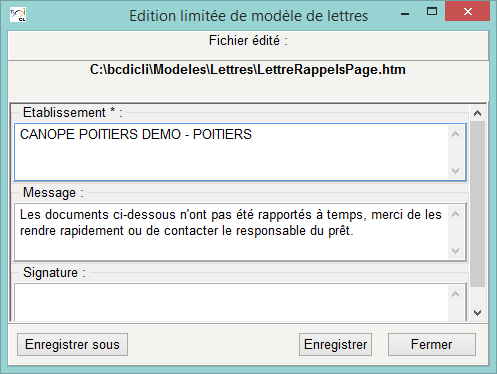
Effectuez les modifications voulues puis cliquez sur :
-
le bouton
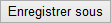 pour créer un nouveau modèle, à partir du modèle appelé, avec un nom différent ;
pour créer un nouveau modèle, à partir du modèle appelé, avec un nom différent ; -
le bouton
 pour mettre à jour le modèle appelé ;
pour mettre à jour le modèle appelé ;
Cliquez sur le bouton  puis sur le bouton
puis sur le bouton  .
.
Désormais, en envoi de rappels comme en modification de modèles, BCDI vous propose le dernier modèle utilisé (chemin et nom de fichier) :
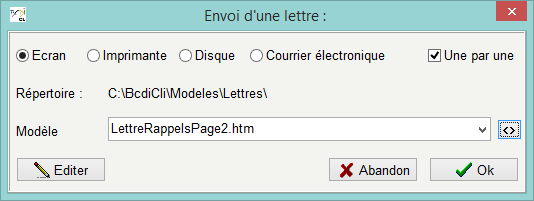
|
|
|
Attention !
Ne pas modifier les modèles proposés par défaut dans BCDI !
Donnez un nom différent à votre modèle personnalisé (LettreRappesPagePerso.htm par exemple)
|